この記事では、Excel Functions Translator アドインの設定と使用について説明します。 関数の翻訳ツールは、さまざまな言語で Excel を使用し、適切な言語で適切な関数を見つけたり、数式全体をある言語から別の言語に翻訳したりするためにヘルプが必要なユーザーを対象としています。
関数の翻訳ツール:
-
Excel の英語の関数を理解しているユーザーが、ローカライズされた Excel のバージョンで生産性を向上させることができます。
-
ユーザーが簡単に数式全体をネイティブ言語に翻訳できます。
-
80 言語、800 個の関数で Excel のローカライズされたすべての言語と関数をサポートします。
-
選択した両方の言語で、関数の名前の一部で検索する効率的な方法を提供します。
-
英語の関数のスクロール可能な分類された一覧、およびそれに対応するローカライズされた関数を表示します。
-
関数の翻訳の品質において Microsoft にフィードバックを提供できます。 特定の言語の特定の関数に関してフィードバックを提供できます。
-
英語、デンマーク語、ドイツ語、スペイン語、フランス語、イタリア語、日本語、韓国語、オランダ語、ポルトガル語 (ブラジル)、ロシア語、スウェーデン語、トルコ語、繁体字中国語、中国語の複雑なスクリプト用にローカライズされています。
関数の翻訳ツール アドインをインストールする
関数の翻訳ツールは Microsoft Store から無料で入手できます。次の手順を実行してインストールしてください。
-
[ ホーム ] タブで、[
![[アドイン] ボタン](https://support.content.office.net/ja-jp/media/16b4d1d9-1b0c-4e8b-8ed9-13d3ce1cb675.png)
-
[その他のアドイン

-
左上の検索ボックスに「Functions Translator」と 入力し、[検索

-
見つけたら、右側の緑色の [追加] ボタンを選択して、Function Translator アドインをインストールします。
関数の翻訳ツールを構成する
Functions Translator をインストールすると、[ホーム] タブに 2 つのボタンが作成されます。
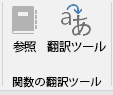
ボタンをクリックすると、[Functions Translator] ダイアログの [参照] ペインと [Translator] ペインが開きます。 Functions Translator を初めて実行すると、[ようこそ] ウィンドウが開きます。
![Excel 関数の翻訳ツールの [ようこそ] ウィンドウ](https://support.content.office.net/ja-jp/media/7cd830e3-d8c9-49d0-83af-f3f87db1f4d0.png)
[Functions Translator] ウィンドウが Excel の右側に開きます。
[スキップ] を選択して翻訳に直接移動するか、[作業の開始] を選択して [言語設定 ] ダイアログに移動します。 [言語設定] ダイアログでは、既定の From 言語と To 言語を選択します。 いつでも変更するには、ここに戻ります。
![関数の翻訳ツールの [言語設定] ウィンドウ](https://support.content.office.net/ja-jp/media/02d5ede6-13d7-421a-91ee-64ee9a5b6a71.png)
ここでは、言語セットを構成できます。 Functions Translator では、Microsoft が Excel 関数をローカライズしたすべての言語がサポートされていますが、一度に操作できるのは 1 つのペアのみです。 任意の言語の組み合わせが可能で、Excel では選択した内容が記憶されます。 言語ペアは、アドインの メイン ペインからアクセスできる [基本設定] ペインからいつでも変更できます。
既定では、 From 言語と To 言語には、 From 言語として英語が事前に設定され、Excel インストール言語が To 言語として設定されています。 インストール言語が Functions Translator 用にローカライズされた言語の 1 つである場合、ユーザー インターフェイスはローカライズされた言語で表示されます。 言語の組み合わせを選択したら、[作業の開始] をクリックします。
翻訳ツールでは、[変換先] と [変換元] の概念を使用しています。 [変換先] は理解できる言語であり、[変換元] は検索する言語です。 そのため、英語で参照関数を調べていますが、フランス語の関数名が必要な場合は、[変換元] の言語を英語に設定して、[変換先] の言語にフランス語を設定します。
変換先/変換元の間にある緑色の上/下矢印ボタンは、[変換元] と [変換先] の言語を簡単に切り替えることができるように提供されています。
基本設定
3 つのメイン ウィンドウの下部にある設定の歯車をクリックすると、[基本設定] ウィンドウをアクティブにできます。
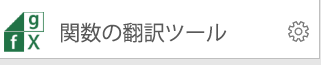
興味のある可能性があるさまざまなリンクを提供するだけでなく、いつでもここから [変換先] と [変換元] の言語を変更することもできます。 ウィンドウの上部にある左矢印をクリックすると、メイン ウィンドウに戻ります。
![関数の翻訳ツールの [基本設定] ウィンドウ](https://support.content.office.net/ja-jp/media/4bca5f1a-b3c9-4854-bffa-c196552ef7b5.png)
[リファレンス] ウィンドウ
[参照ウィンドウ] の [関数] カテゴリのドロップダウン リストがあり、左側の [差出人] 言語と右側の [To] 言語で選択された各グループのすべての関数が表示されます。 関数が属するカテゴリがわからない場合は、[すべて] オプションを選択できます。
既定では、関数は From 列 (この場合は英語) でアルファベット順に並べ替え、英語という単語の横に小さな下矢印が表示されます。 アルファベット順に並べ替えたり、アルファベット順に逆順に並べ替えたり、 From 言語または To 言語で並べ替えを選択したりできます。 並べ替える言語をクリックし、名前をもう一度クリックして並べ替えを逆にします。 矢印は並べ替えの方向を示します。
![関数の翻訳ツールの [リファレンス] ウィンドウ](https://support.content.office.net/ja-jp/media/c945ab14-3546-408e-aead-a92a7e287f35.png)
いずれかの列で関数名をクリックすると、[ 辞書 ] ウィンドウが表示され、関数に簡単な説明が表示されます。
[辞書] ウィンドウ
[辞書] ウィンドウでは、入力した文字を含むすべての関数が表示され、関数名の一部で検索することができます。 パフォーマンス上の理由から、検索では 2 文字以上入力するまで、結果は生成されません。 検索は選択した言語ペアにあり、両方の言語の結果を返します。
![関数の翻訳ツールの [辞書] ウィンドウ](https://support.content.office.net/ja-jp/media/4cc91d37-33ae-4834-8175-e197e2a9c2a2.png)
検索で目的の関数名が返されたら、それをクリックすると、言語ペアと関数定義が表示されます。 [参照] ウィンドウで関数名をクリックすると、[辞書] に移動し、言語ペアと関数の説明が表示されます。
注:
-
すべての関数に説明があるわけではありません。
-
関数の説明は英語のみです。
-
ローカライズされた説明を表示する場合は、[数式] タブに移動して、関連する [関数カテゴリ] をクリックし、疑問のある関数の上にマウス カーソルを移動します。 Excel では、インストール言語で関数の説明が表示されます。
[ 辞書 ] ウィンドウの電球アイコンをクリックすると、[ 翻訳に関するフィードバック ] ウィンドウが表示され、特定の翻訳に関するフィードバックを提供できます。
![関数の翻訳ツールの [フィードバック] ウィンドウ](https://support.content.office.net/ja-jp/media/0442d2c2-7ed4-46b2-abab-013e1439f3db.png)
[翻訳ツール] ウィンドウ
[ Translator ] ウィンドウでは、完全な数式を 1 つの言語から別の言語に翻訳できます。 数式が英語からフランス語に翻訳された [翻訳ツール] ウィンドウの例を次に示します ![英語からフランス語に変換する関数を含む、関数の翻訳ツールの [翻訳ツール] ウィンドウ](https://support.content.office.net/ja-jp/media/c9881120-9580-4ec9-ab5d-fabb0edbcf42.png)
上のボックスは [変換元] の言語用で、下のボックスは [変換先] の言語用です。 中央の 2 つの緑色の矢印ボタンは、示されている方向に移動します。 この場合は、数式を [変換元] ボックスに貼り付けて、フランス語に翻訳するために下向き矢印をクリックしています。
手動で区切り記号を設定する
Excel の関数は、区切り記号を使用して、範囲と引数を互いに分割します。 言語によって区切り記号が異なるため、Functions Translator が適切な選択を試みる一方で、これらの一部を手動で設定することが必要な場合があります。

それぞれの変換元/変換先ボックスの下には、上記のようなボタンのグループがあります。 最初のボタンは、上のテキスト ボックス内にあるものを受け取り、Excel の現在アクティブなセルに貼り付けます。 このボタンを使用して、ローカライズされた数式を選択したセルに貼り付けることができます。
その他のボタンは、それぞれの関数でグループ化されています (小数点の区切り文字、配列の区切り文字、リストの区切り文字)。
-
小数点の区切り文字
-
小数点の区切り文字はピリオドまたはコンマのいずれかです。
-
-
配列の区切り文字
-
この区切り文字は配列の数式に固有です。
-
-
リストの区切り文字
-
英語の場合、小数点は通常ピリオドで、リスト区切り記号はコンマです。 一部のヨーロッパ言語では、小数点はコンマであり、リスト区切り記号は別のセミコロンである必要があります。
-
選択したセルをすぐに翻訳する
[翻訳ツール] タブの [選択したセルを即座に翻訳する] オプションは、選択したセル内の数式の翻訳を試みます。 選択したセルから下の [言語 へ] ボックスに数式を入力し、翻訳を [ 言語から ] ボックスにすぐに貼り付けます。
注:
-
[選択したセルをすぐに翻訳する] 機能は、Microsoft Excel 2013 以前ではサポートされていません。
-
セルの編集モードの場合、選択したセルを瞬時に翻訳する機能は機能しません。 編集モードを終了するとすぐに、インスタント翻訳が再び動作し始めます。
フィードバック
Functions Translator が、ローカライズされたバージョンの Excel を使用して生産性を高めるのに役立つことを願っており、フィードバックを歓迎します。 翻訳が最適ではない可能性がある関数だけでなく、アドイン自体についても、両方の関数に関するフィードバックをお寄せください。
一般的な関数をローカライズする方法に関するご意見、およびこのアドインの動作に関するご感想がある場合も、そのご意見をお聞かせください。
Functions Translator チーム
fxlator@microsoft.com
注: フィードバックの各部分を個人的に確認しますが、応答を保証することはできません。 個人情報を記載しているファイルは含めないでください。
補足説明
Excel Tech Communityで、いつでも専門家に質問できます。また、コミュニティでは、サポートを受けられます。










